So fügen Sie ein Popup-Formular zu WordPress hinzu
Veröffentlicht: 2022-05-28Möchten Sie ein Popup-Formular zu WordPress hinzufügen? Sie sind an der richtigen Stelle. Heute zeigen wir in diesem Artikel, wie Sie ein Popup-Formular zu jeder Seite Ihrer WordPress-Site hinzufügen können.
Aber bevor wir uns damit befassen, wollen wir besser verstehen, was ein Popup-Formular ist und warum Sie Ihrer WordPress-Website ein Popup-Formular hinzufügen möchten. Beginnen wir kurz mit der Grundidee von Popup-Formularen.
Was sind Popup-Formulare?
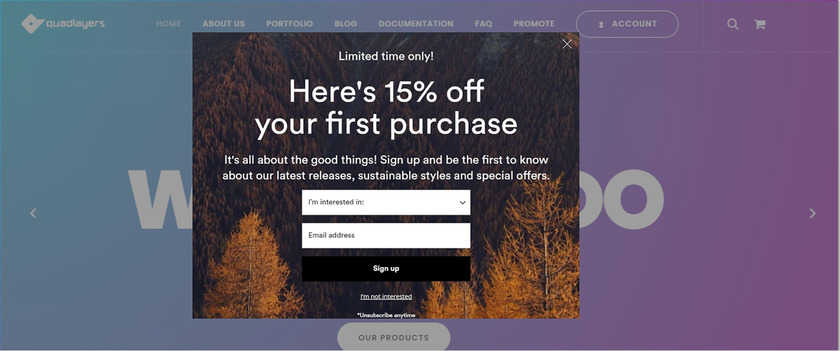
Ein Popup ist ein Fenster, das in einem Webbrowser über dem Inhalt angezeigt wird. Dieses Fenster ist kleiner als der gesamte Bildschirm, wodurch auch der Rest des anderen Inhalts dunkler wird, um die Aufmerksamkeit des Betrachters zu erregen. Solche Pop-ups werden für verschiedene Zwecke verwendet, z. B. für die Werbung für ein Produkt , das Menschen dazu ermutigt, eine bestimmte Aktion auszuführen.
Es gibt zwei Arten von Popups, die je nach Ihren Zielen verwendet werden können. Eines davon sind Eingangs-Popups und ein anderes Ausgangs-Popups. Das Eintrags-Popup wird zu dem Zeitpunkt angezeigt, zu dem der Benutzer die Webseite öffnet. Um die Absprungrate und den Abbruch zu vermeiden, wird empfohlen, das Popup nicht länger als 15 Sekunden anzuzeigen und nicht erneut zu erscheinen, wenn es geschlossen wird.
Auf der anderen Seite erscheinen Exit-Popups, wenn der Besucher im Begriff ist, die Seite zu verlassen. Es ist die letzte Möglichkeit, die Aufmerksamkeit der Nutzer zu gewinnen, um sie in einen Lead umzuwandeln.
Warum ein Popup-Formular zu WordPress hinzufügen?
Popup-Formulare sind eine großartige Möglichkeit, die Aufmerksamkeit des Benutzers zu erregen. Es soll die Benutzer zu einer Conversion-Aktion führen, unabhängig davon, ob sie die E-Mail zum Herunterladen zusätzlicher Inhalte erhalten oder ihnen ein ergänzendes Produkt oder eine ergänzende Dienstleistung zeigen.
Das ultimative Ziel dieser Popup-Formulare ist es, den maximalen Nutzen aus dem Besuch der Webseite zu ziehen und die Absprungrate zu reduzieren. Ein gut genutztes Pop-up, ohne störend oder zu aufdringlich für den Benutzer zu sein, kann eine sehr nützliche Strategie sein. Diese Strategie hilft dabei, einen Besucher in einen Lead umzuwandeln und später den Verkauf in eine Conversion umzuwandeln.
Besonders wenn Sie einen Rabatt auf ein Produkt oder eine Dienstleistung anbieten, sind die Chancen , einen einfachen Besuch in einen hochwertigen Lead umzuwandeln, mit einem Popup-Formular sehr hoch. Denken Sie auch daran, dass Popup-Formulare, obwohl sie viele Vorteile haben, sparsam und zum richtigen Zeitpunkt verwendet werden sollten und qualitativ hochwertigen Inhalt bieten.
Daher ist das Hinzufügen eines Popup-Formulars zu WordPress eine großartige Möglichkeit, eine klare visuelle Botschaft zu vermitteln und die Aufmerksamkeit des Benutzers zu erregen.
Wie füge ich ein Popup-Formular zu WordPress hinzu?
Je nach verwendetem Theme haben Sie möglicherweise nicht die Möglichkeit, ein Popup-Formular für Ihre WordPress-Website zu erstellen. In diesem Fall können Sie dafür ein spezielles Plugin verwenden.
Plugins helfen dabei, Ihrer Website zusätzliche Funktionen hinzuzufügen, und dasselbe gilt für das Hinzufügen, Anpassen und Verwalten von Popup-Formularen zu Ihrer WordPress-Website.
Um Popup-Formulare zu WordPress hinzuzufügen, benötigen Sie ein Formularerstellungs-Plugin und ein Popup-Plugin . Für diese Demonstration verwenden wir das WPForms Form Builder-Plugin und Popup Maker , eines der besten Popup-Plugins für WordPress. Beide Plugins haben eine kostenlose Version, die viele Anpassungsoptionen enthält, mit denen Sie die Popup-Formulare hinzufügen und anpassen können.
Zuerst werden wir sehen, wie man ein Formular erstellt und es später als Popup-Fenster hinzufügt.
Schritt 1. Installieren und aktivieren Sie das WPForms-Plugin
Um das Plugin zu installieren, gehen Sie in Ihrem WordPress-Dashboard zu Plugins > Neu hinzufügen und suchen Sie nach den Schlüsselwörtern „ WP Forms “. Klicken Sie anschließend auf „ Jetzt installieren“. Dadurch wird der Installationsvorgang gestartet, der nur wenige Sekunden in Anspruch nimmt.
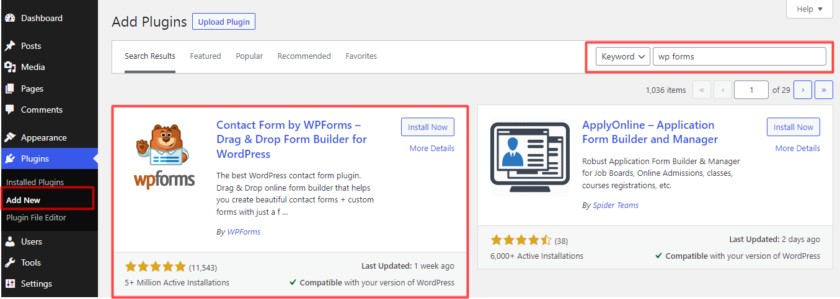
Aktivieren Sie danach das Plugin und sobald das Plugin aktiviert ist, können Sie über „ WPForms “ aus dem Seitenleistenmenü des WordPress-Dashboards darauf zugreifen.
Schritt 2: Erstellen Sie ein Popup-Formular
Um nun ein neues Popup-Formular zu erstellen, gehen Sie zu WPForms>Neu hinzufügen. Sie sehen eine Seite, auf der Sie neue Formulare hinzufügen können, klicken Sie auf die orangefarbene Schaltfläche „ Neu hinzufügen“ . Hier werden Sie zu einem Formularerstellungsbereich weitergeleitet, in dem Sie eine Vorlage auswählen oder ein Formular von Grund auf neu erstellen können.
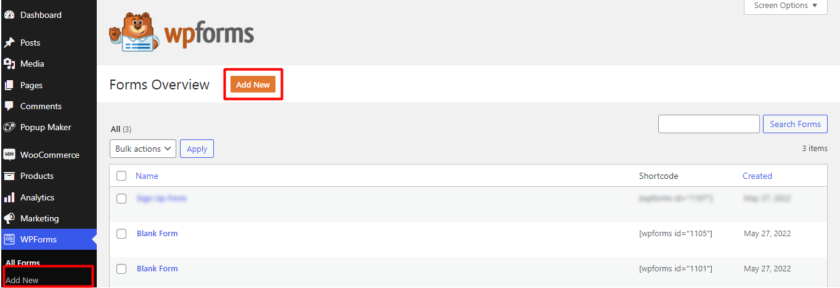
Da wir die kostenlose Version des Plugins verwenden, demonstrieren wir mit dem leeren Formular.
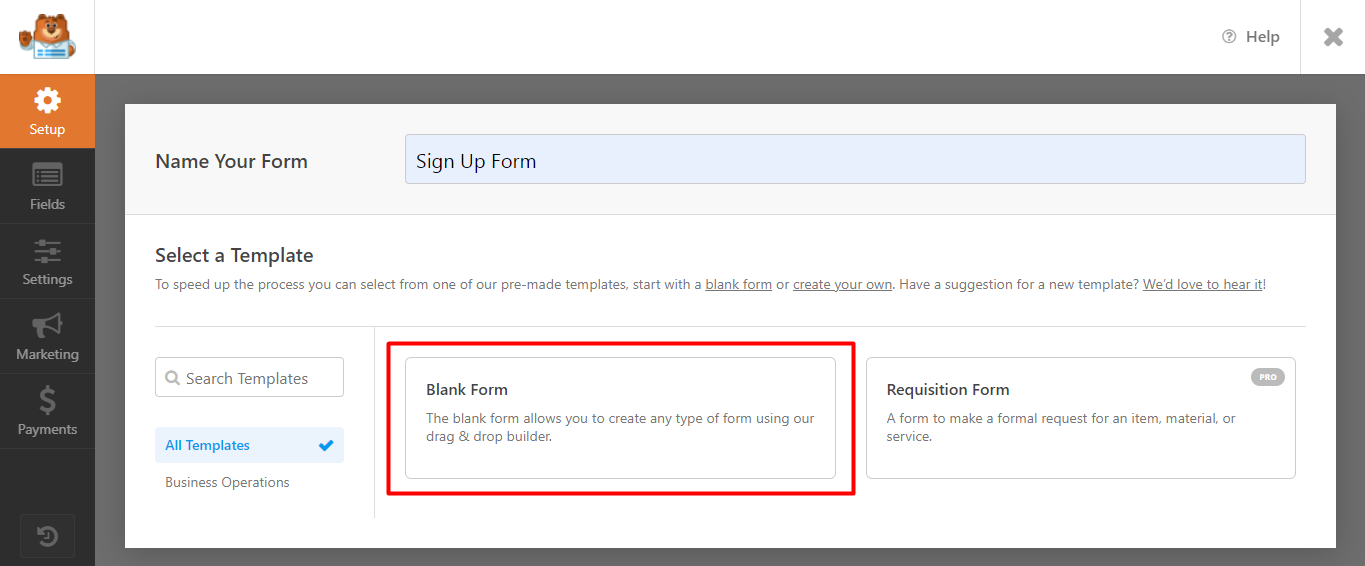
Sobald Sie auf das leere Formular geklickt haben, ist der nächste Schritt die Bearbeitung des Formulars. Sie können die benötigten Felder einfach per Drag & Drop in das Formular ziehen.
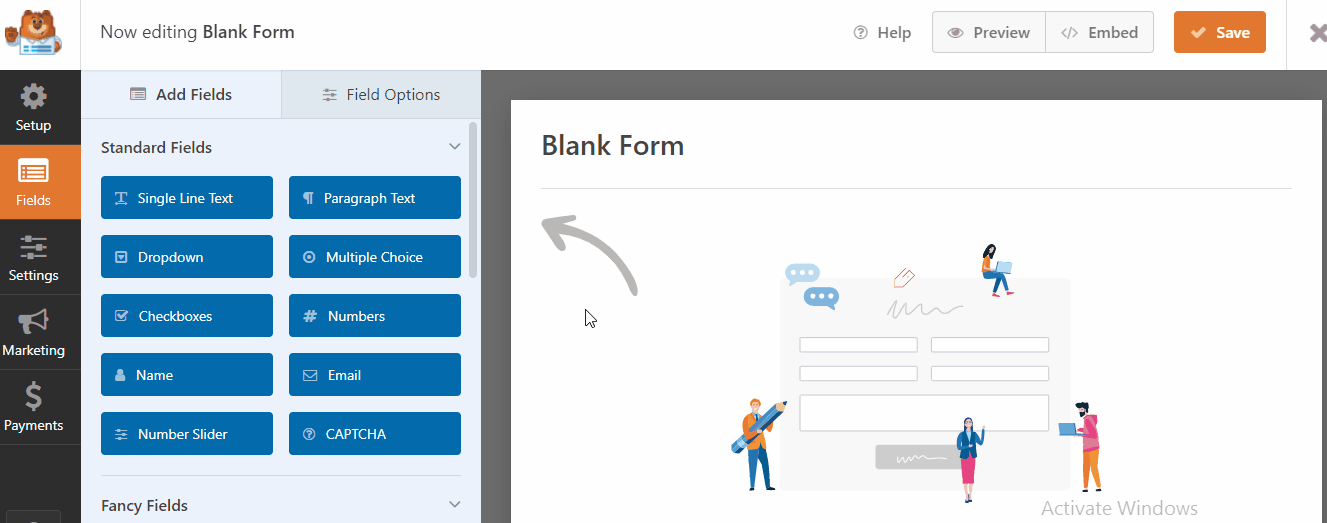
Ein weiterer Schritt besteht darin, die Einstellungen des Formulars zu verwalten. Sie können eine Beschreibung hinzufügen, den Formularnamen ändern, den Schaltflächentext bearbeiten sowie den Antispam-Schutz aktivieren und deaktivieren . Wenn Sie Codierung verwenden und das Formular mit Codes gestalten möchten, können Sie dies über die erweiterten Einstellungen tun.
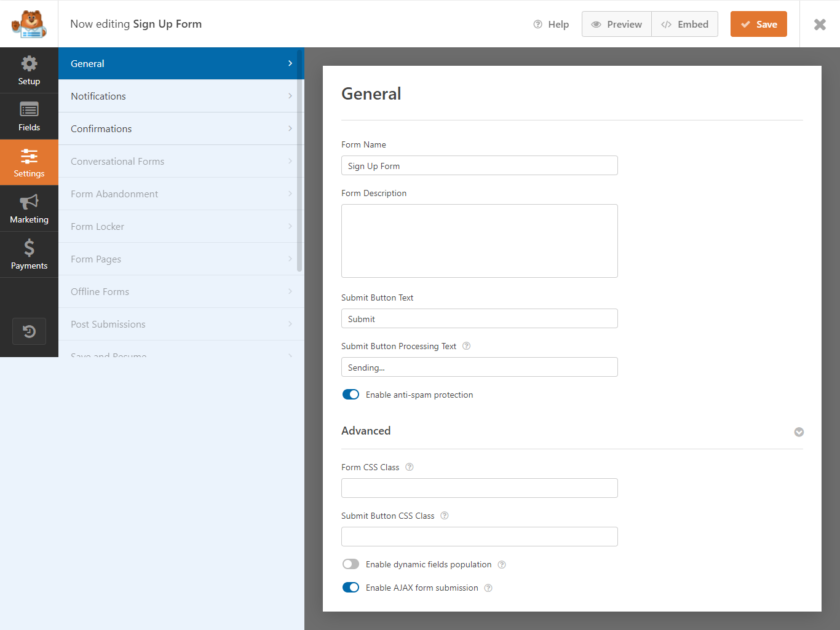
Nachdem Sie das Formular erstellt haben, können Sie es in der Vorschau anzeigen, um zu sehen, wie es auf der Webseite aussieht, und die Änderungen speichern, sobald Sie mit dem Ergebnis zufrieden sind.
Schritt 3: Popup Maker installieren und aktivieren
Ähnlich wie bei WPForms und allen anderen Plugins gehen Sie in Ihrem WordPress-Dashboard zu Plugins > Neu hinzufügen und suchen Sie nach den Schlüsselwörtern „ Popup Maker “. Klicken Sie auf die Schaltflächen Jetzt installieren bzw. Aktivieren.
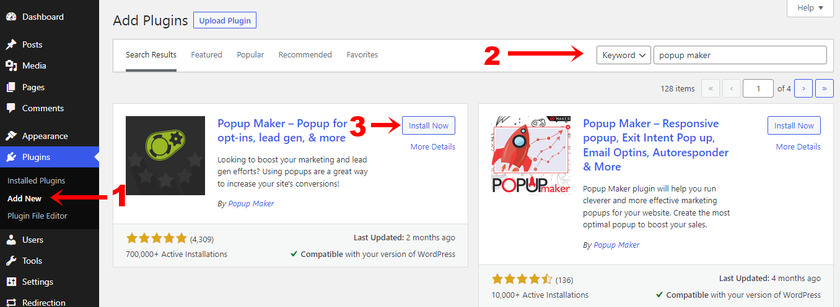
Wenn Sie jedoch die Premium-Version des Plugins verwenden möchten, müssen Sie es manuell hochladen und installieren. Weitere Informationen hierzu finden Sie in unserem Tutorial zur manuellen Installation eines WordPress-Plugins.
Nach der Installation und Aktivierung können Sie das Popup über „ Popup Maker “ aus dem Seitenleistenmenü des WordPress-Dashboards verwalten.
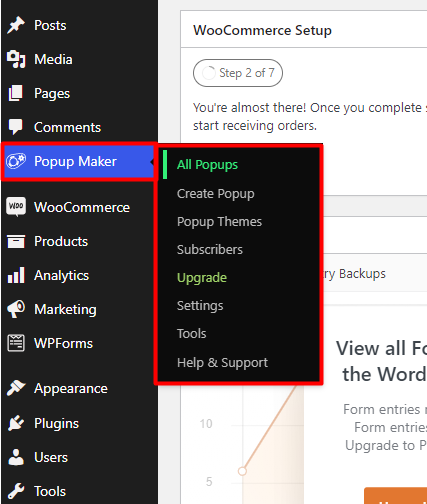
Schritt 4: Erstellen Sie ein neues Popup
Sobald Sie das Plugin aktivieren, erhalten Sie ein Popup, in dem Sie durch Klicken auf die Schaltfläche ein neues Popup erstellen können. Oder Sie können zu Popup Maker>Create Popup gehen.

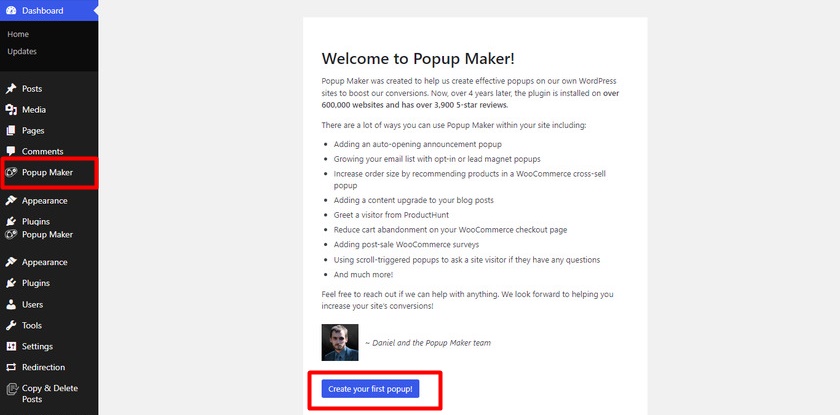
Von dort aus können Sie Ihr Popup gestalten. Sie werden sehen, dass jedes Popup einen Titel enthält, der für Ihre Besucher sichtbar ist, zusammen mit einem internen Titel. Nicht nur das, Sie können auch benutzerdefinierte Inhalte wie Text, Bilder, Videos und Links einfügen, die Sie normalerweise in WordPress-Artikel einfügen können.
Sie können das Popup-Formular hinzufügen, indem Sie auf die Schaltfläche „ Formular hinzufügen“ klicken.
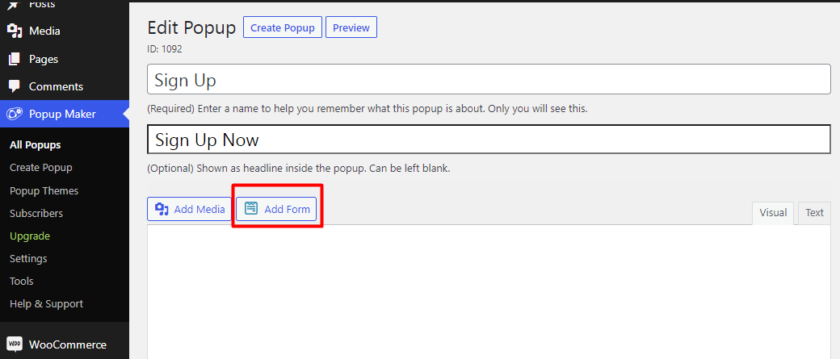
Es erscheint eine neue Seite, auf der Sie das von Ihnen erstellte Formular aus der Dropdown-Liste auswählen können. Nachdem Sie das Formular ausgewählt haben, klicken Sie auf die Schaltfläche „ Formular hinzufügen“.
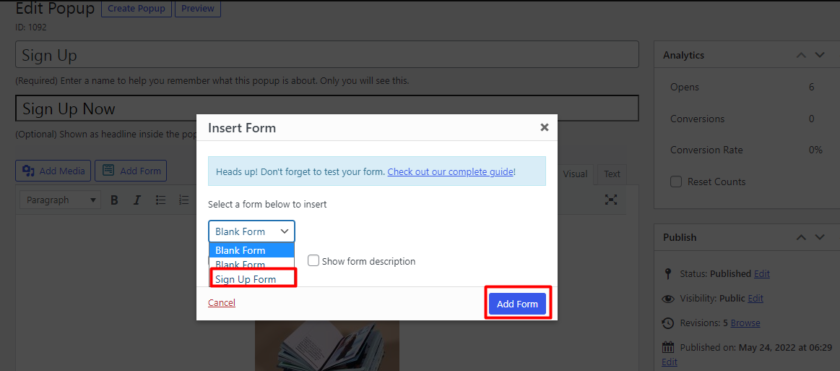
Als Ergebnis wird Ihrer Popup-Bearbeitungsseite ein eindeutiger Shortcode hinzugefügt.
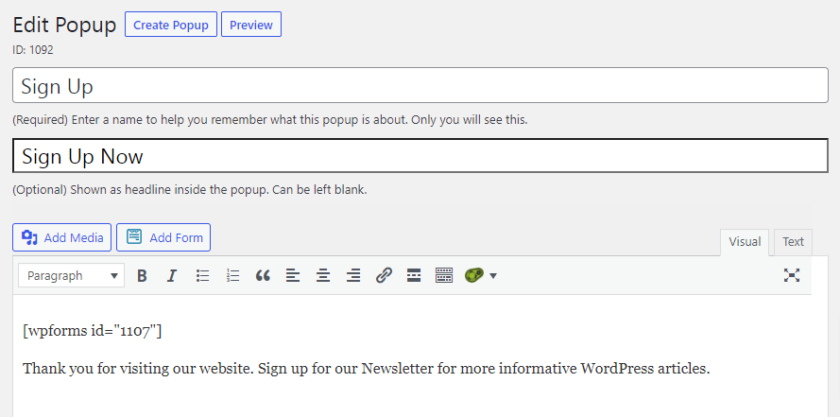
Wenn Sie auf der Popup-Bearbeitungsseite weiter nach unten scrollen, finden Sie Einstellungen, mit denen Sie auswählen können, wann und wie die Popups mit " Auslöser" angezeigt werden sollen. Die kostenlose Version dieses Plugins ermöglicht es Ihnen nur, Popups anzuzeigen, wenn seit dem Laden der Seite eine bestimmte Zeit vergangen ist.
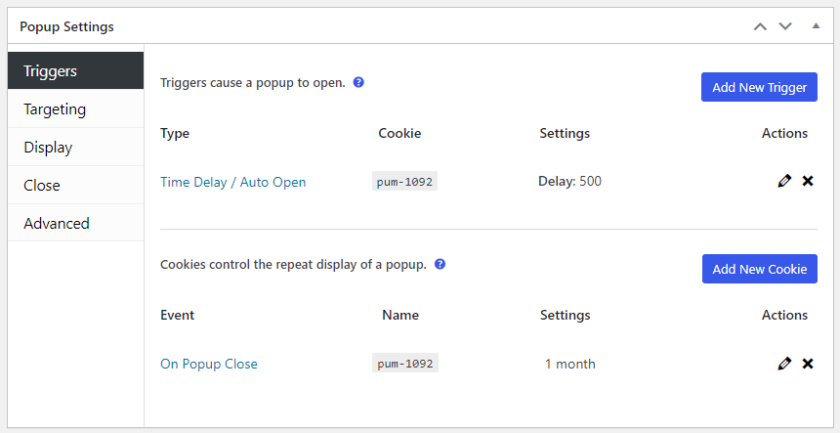
Schließlich können Sie die Größe des Popup-Fensters auf der Seite zur Popup-Erstellung festlegen. Hat entweder eine feste Größe oder wird als Prozentsatz des Browserfensters festgelegt. Es gibt auch andere Optionen zum Auswählen eines Animationseffekts beim Schließen des Popup-Fensters.
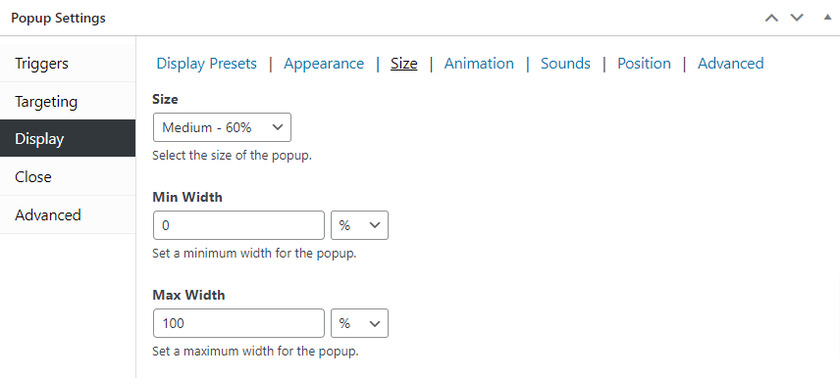
Nachdem Sie den Inhalt in Ihr Popup-Formular eingefügt haben, können Sie eine Vorschau anzeigen, um zu sehen, wie er aussieht. Sie können im Popup-Editor-Bereich auch auswählen, wo das Popup auf Ihrer Website erscheinen soll.
Schritt 5: Passen Sie das Popup-Fenster an
Wie Sie sehen, müssen einige Änderungen am Erscheinungsbild des Popups vorgenommen werden, oder Sie möchten das Popup-Formular möglicherweise an Ihre Website anpassen. Dies kann durch die Verwendung der Themen erfolgen, die im Popup Maker-Plug-in enthalten sind. Obwohl das kostenlose Plugin nur mit begrenzten Themen geliefert wird, können Sie viele seiner Designs ändern. Auf der anderen Seite hat die Premium-Version dieses Plugins unendlich viele Themen, die Sie für Ihre WordPress-Website generieren können.
Um das Erscheinungsbild des Popup-Designs zu ändern, gehen Sie zu Popup Maker > Popup-Designs und wählen Sie das Design aus, das Sie bearbeiten möchten.
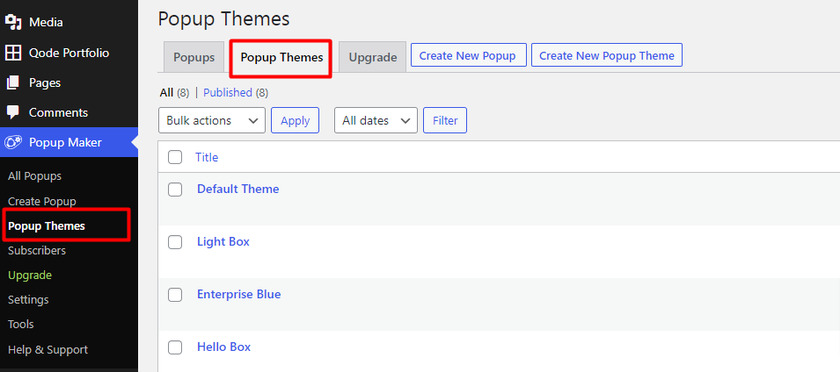
In den Themeneinstellungen können Sie die Textfarben ändern und ein Overlay und einen Popup-Fensterhintergrund hinzufügen. Die Schriftarten und andere ästhetische Aspekte des Popup-Fensters können ebenfalls geändert werden.
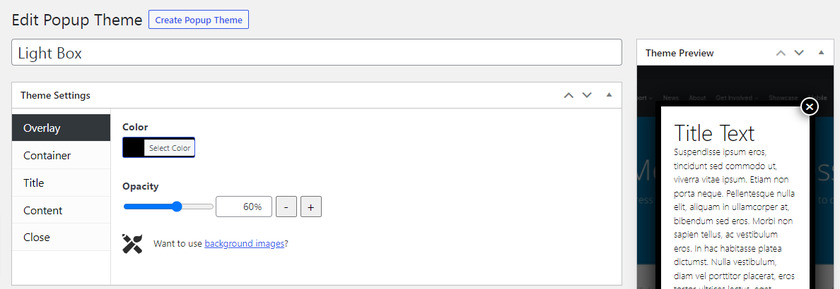
Während Sie viel Kontrolle über das Erscheinungsbild des Popups haben, müssen Sie das Advanced Theme Builder-Add-On herunterladen, wenn Sie ein Hintergrundbild hinzufügen möchten.
Nachdem Sie das Design Ihres Popups angepasst haben, können Sie es veröffentlichen, um es auf Ihrer Website live zu schalten.
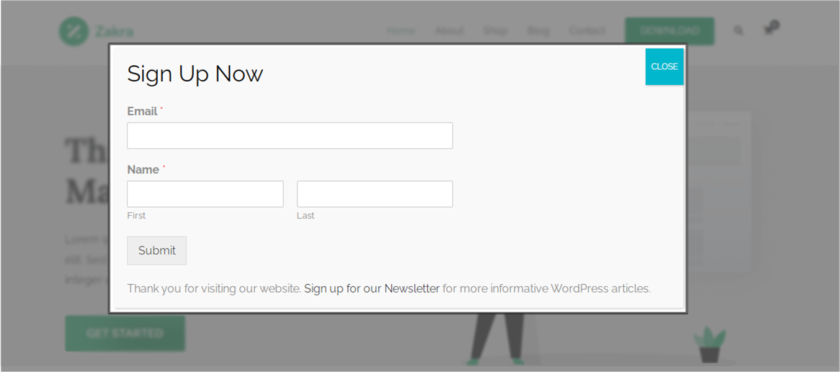
Bonus: So passen Sie das WooCommerce-Registrierungsformular an
Wir haben Ihnen bereits eine der einfachsten Möglichkeiten vorgestellt, ein Popup-Formular zu WordPress hinzuzufügen. Aber als Bonus stellen wir auch diesen Leitfaden zur Verfügung, um das WooCommerce-Registrierungsformular anzupassen.
Das Anpassen von Registrierungsformularen trägt dazu bei, den Kunden eine gute Benutzererfahrung zu bieten.
Obwohl es verschiedene Methoden zum Anpassen des WooCommerce-Registrierungsformulars gibt, verwenden wir den einfachsten und schnellsten Weg. Diese Methode erfordert keine Tools von Drittanbietern oder Programmierkenntnisse. Alles, was Sie tun müssen, ist sicherzustellen, dass Sie WooCommerce richtig eingerichtet und auf die neueste Version aktualisiert haben. Wir möchten Ihnen auch empfehlen, eines der kompatiblen WooCommerce-Designs zu verwenden, um Konflikte mit Designs oder Plugins zu vermeiden.
Da WooCommerce es uns ermöglicht, das Registrierungsformular direkt vom WooCommerce-Dashboard aus zu bearbeiten, verwenden wir dazu die Dashboard-Methode.
Öffnen Sie dazu die „ Einstellungen“ in Ihrem WooCommerce-Dashboard. In den Einstellungen finden Sie einige Registerkarten. Alles, was Sie tun müssen, ist auf die Registerkarte „ Konten und Datenschutz“ zu klicken und diese zu öffnen.
Hier können Sie im Abschnitt Kontoerstellung Einstellungen aktivieren, um automatisch Benutzernamen und Passwörter für neue Benutzer zu generieren, die sich in Ihrem WooCommerce-Shop registrieren. Obwohl diese Optionen standardmäßig aktiviert sind, können Sie sie jederzeit gemäß den Anforderungen Ihrer Website deaktivieren.
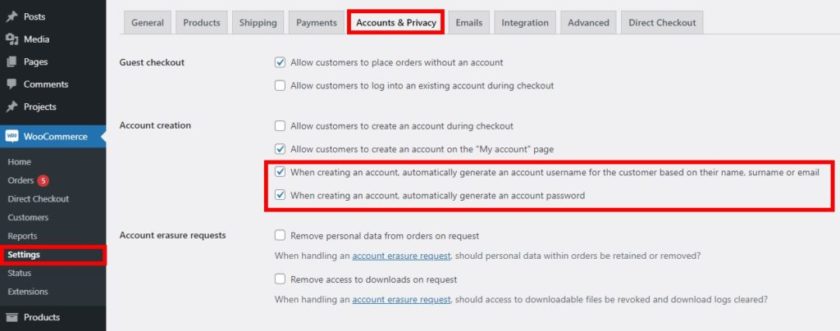
Wie Sie sehen können, ist dies eine sehr einfache und schnelle Möglichkeit, das WooCommerce-Registrierungsformular anzupassen. Wenn Sie jedoch die verschiedenen Elemente Ihres Registrierungsformulars anpassen möchten, empfehlen wir Ihnen, sich diese umfassende detaillierte Anleitung anzusehen. Sie finden Snippets und auch ein Plugin zum Anpassen des Registrierungsformulars.
Fazit
Damit sind wir am Ende unseres Leitfadens zum Hinzufügen eines Popup-Formulars zu WordPress angelangt. Popup ist eine der effektivsten Methoden, um die Aufmerksamkeit des Benutzers zu erregen und die Conversions zu steigern. Weil die Popups meistens verwendet werden, um ein bestimmtes Produkt, eine bestimmte Dienstleistung oder sogar einen Rabatt zu bewerben, der leicht verfügbar ist, wenn jemand die Website erreicht.
Wie im Artikel besprochen, ist der einfachste Weg, ein Popup-Formular zu WordPress hinzuzufügen, die Verwendung eines Plugins. Heute haben wir Popup Maker zur Demonstration verwendet, ein einfach zu verwendendes Plugin mit einer guten Reihe von Grundfunktionen, die durch den Kauf von Premium-Add-Ons erweitert werden können. Wenn Sie noch nicht bereit sind, in ein kostenpflichtiges Popup-Builder-Plugin zu investieren, und lieber zuerst das kostenlose ausprobieren möchten, dann ist dieses Plugin perfekt für Sie.
Sie können alle anderen auf dem Marktplatz verfügbaren Plugins verwenden, die dem Zweck dienen, Leads zu generieren oder Abonnenten Ihrer WordPress-Website zu werden.
Wenn Sie mehr über WordPress-Formulare erfahren möchten, haben wir auch eine Liste der besten Kontaktformulare für WordPress.
Können Sie also jetzt ein Popup-Formular für Ihre WordPress-Website erstellen? Bitte teilen Sie uns dies in den Kommentaren mit.
In der Zwischenzeit können Sie mehr über WordPress erfahren, indem Sie sich diese Blogs ansehen:
- So erstellen Sie einen Slider in WordPress (Schritt-für-Schritt-Anleitung)
- Beste WordPress Coming Soon Seiten-Plugins
- So bearbeiten Sie das WordPress Dashboard-Menü
